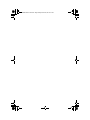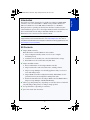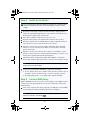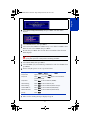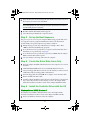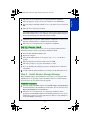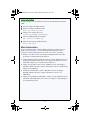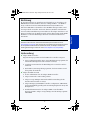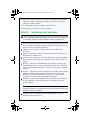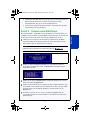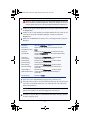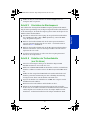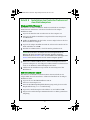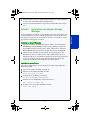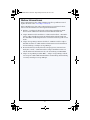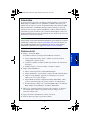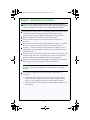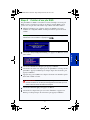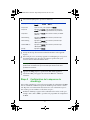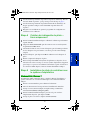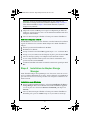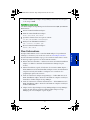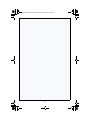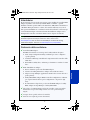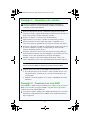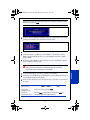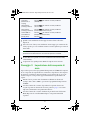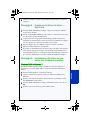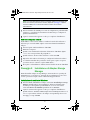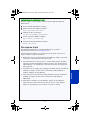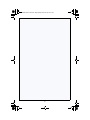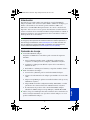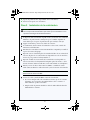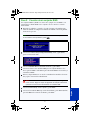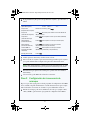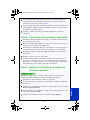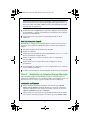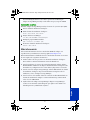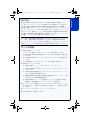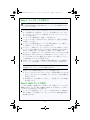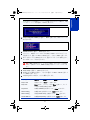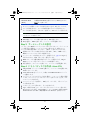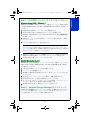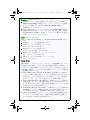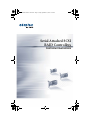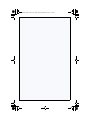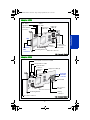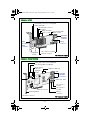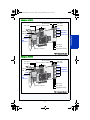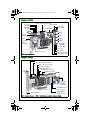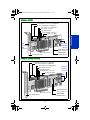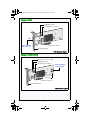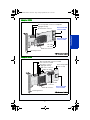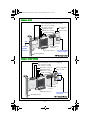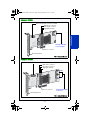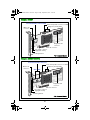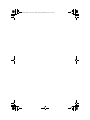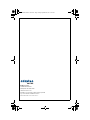La página se está cargando...
La página se está cargando...
La página se está cargando...
La página se está cargando...
La página se está cargando...
La página se está cargando...
La página se está cargando...
La página se está cargando...
La página se está cargando...
La página se está cargando...
La página se está cargando...
La página se está cargando...
La página se está cargando...
La página se está cargando...
La página se está cargando...
La página se está cargando...
La página se está cargando...
La página se está cargando...
La página se está cargando...
La página se está cargando...
La página se está cargando...
La página se está cargando...
La página se está cargando...
La página se está cargando...
La página se está cargando...
La página se está cargando...
La página se está cargando...
La página se está cargando...
La página se está cargando...
La página se está cargando...
La página se está cargando...
La página se está cargando...

1
Español
Introducción
Esta Guía de inicio rápido explica cómo instalar su controladora RAID de
Adaptec® by PMC, cómo crear un conjunto RAID 1 o RAID 5 de arranque y, por
último, cómo instalar en él su sistema operativo Windows® 2008 o 7 de
Microsoft®, o bien Red Hat® Enterprise Linux 5, así como el controlador del
dispositivo. Si desea conocer otras opciones de instalación, consulte la Guía de
usuario e instalación de las controladoras RAID de Adaptec incluida en el DVD de
instalación de Adaptec. Si necesita ilustraciones de la controladora, consulte el
último apartado de este documento.
Nota: Si desea recibir la información más reciente sobre los productos descritos
en esta guía y sobre opciones de asistencia relativas a sistemas operativos, o
bien descargar controladores, visite www.adaptec.com
. Puede consultar una
lista de unidades de estado sólido (SSD) compatibles para aplicaciones de
caché maxCache de Adaptec™ en www.adaptec.com/compatibility.
Contenido de la caja
✔
Controladora RAID de Adaptec
Integradas en la BIOS de la controladora puede encontrar las siguientes
utilidades:
● Array Configuration Utility (ACU, o Utilidad de configuración de
conjuntos): se utiliza para crear, configurar y administrar conjuntos.
● SerialSelect: se utiliza para modificar los ajustes de la controladora y
unidades de disco.
● Disk Utilities: se utilizan para formatear y comprobar unidades de disco.
✔
DVD de instalación de Adaptec
● Controladores y firmware para la controladora RAID de Adaptec
● Software de caché maxCache™ de Adaptec para unidades de estado sólido
(SSD)
● Adaptec Storage Manager: aplicación sencilla de utilizar con la que crear y
administrar conjuntos.
● Adaptec RAID Controller Configuration Utility (ARCCONF): se utiliza
para llevar a cabo funciones básicas de administración de conjuntos.
● Documentación de producto de la controladora RAID de Adaptec,
utilidades de la BIOS, Adaptec Storage Manager y utilidad ARCCONF
✔
Cables (el tipo y la cantidad pueden variar en función de la controladora; los
cables se incluyen únicamente con el producto en kit de Adaptec, no con el
producto individual de Adaptec)
MAN-00209-01UK-A-RevA.book Page 1 Friday, October 21, 2011 11:11 AM

2
✔
Soporte de perfil estrecho (dependiendo de la controladora)
✔
Guía de inicio rápido (este documento)
Paso 1 Instalación de la controladora
Atención: Su controladora puede verse dañada por la electricidad estática.
Tome las precauciones habituales para evitar que la controladora se vea
expuesta a descargas de electricidad estática.
a
Si dispone de una controladora de perfil estrecho y la carcasa de su ordenador
también es de perfil estrecho, sustituya el soporte estándar original de la
controladora por el soporte de perfil estrecho que se incluye en la caja.
b Apague el ordenador y desconecte el cable de corriente.
c A continuación, abra la carcasa del ordenador. Si lo necesita, consulte las
instrucciones del fabricante.
d Introduzca la controladora en una ranura PCIe libre compatible y atornille el
soporte a la carcasa del equipo.
e Opcional: conecte el cable del piloto de actividad del disco de su ordenador al
conector del piloto de su controladora (no disponible en todos los modelos).
Conecte el polo positivo a la clavija número 1.
f Opcional: enchufe el conectoxr I2C de la controladora (no disponible en
todos los modelos) a la clavija I2C del backplane (placa de circuito) o de la
carcasa de la SAS. Utilice un cable I2C (suele venir incluido en el backplane).
g Instale y conecte los discos duros internos (HDD) o unidades de estado
sólido (SSD) mediante los cables adecuados y cierre la carcasa del ordenador.
Nota: Para crear un RAID 1, debe instalar dos HDD. Para crear un RAID 5,
debe instalar al menos tres HDD.
h
Conecte los cables y unidades HDD o SSD a la controladora.
● No conecte ningún cable a la controladora a menos que el otro extremo
del mismo esté conectado a una unidad de disco; de lo contrario, el
funcionamiento podría ser inestable.
● Emplee cables de primera calidad: los cables de mala calidad reducen la
fiabilidad de los sistemas.
!
MAN-00209-01UK-A-RevA.book Page 2 Friday, October 21, 2011 11:11 AM

3
Español
Paso 2 Creación de un conjunto RAID
Los conjuntos RAID 1 y RAID 5 se usan como ejemplo. Cree un RAID 1 si su
controladora no admite RAID 5. Los conjuntos de otros niveles se crean de
forma similar.
a Encienda el ordenador y, cuando se lo pida el sistema, pulse Ctrl+A para
iniciar la utilidad de configuración incluida en la BIOS; se abrirá la pantalla
del menú de opciones.
Nota: Si tiene instalada más de una controladora del mismo tipo, seleccione
la controladora correspondiente y pulse Intro.
b
Seleccione la utilidad Array Configuration Utility (ACU) y pulse Intro;
aparecerá el menú de ACU.
c Seleccione Initialize Drives (Inicializar unidades) y pulse Intro.
d Seleccione al menos tres unidades HDD para un conjunto RAID 5 o dos
discos para un RAID 1. Pulse Insert para cada unidad HDD seleccionada, y a
continuación Intro.
e Pulse Y y después Intro. De este modo se inicializan las unidades selecciona-
das y aparece el menú de la utilidad ACU.
Aviso: Al inicializar las unidades HDD se borra cualquier dato guardado
en las mismas. Haga una copia de seguridad de cualquier información
que desee conservar antes de inicializar las unidades HDD.
f
Seleccione Create Array (Crear conjunto) y pulse Intro.
g Seleccione las unidades HDD que acaba de inicializar y pulse Insert (Incluir)
para cada HDD seleccionado. Por último, pulse Intro.
MAN-00209-01UK-A-RevA.book Page 3 Friday, October 21, 2011 11:11 AM

4
h En la pantalla Array Properties (Propiedades del conjunto), proceda como se
indica:
i Cuando aparezca un mensaje de advertencia, teclee Y.
j Una vez creado el conjunto, aparecerá un mensaje que indica que el conjunto
ya se puede utilizar. Pulse cualquier tecla para volver al menú de ACU.
Nota: Si bien puede empezar a utilizar el conjunto inmediatamente, el rendi-
miento se verá reducido hasta que el proceso de creación haya concluido.
k
Pulse Esc hasta que aparezca la ventana que le permite salir de la utilidad
(Exit Utility).
l Seleccione Ye s y pulse Intro. El ordenador se reiniciará.
Paso 3 Configuración de la secuencia de
arranque
El proceso que debe seguir para acceder al programa de configuración de la BIOS
de su ordenador depende del fabricante; consulte las instrucciones que acompa-
ñan al ordenador en cuestión. No obstante, los pasos habituales suelen ser:
a Durante el arranque, pulse una combinación de teclas (por ejemplo: <F2>,
<F1> y <DEL>) para arrancar el programa de configuración de la BIOS.
Array Type
(Tipo de conjunto)
Seleccione RAID 5 o RAID 1 y pulse Intro.
Array Label
(Etiqueta del conjunto)
Escriba un nombre y pulse Intro.
Array Size
(Tamaño del conjunto)
Pulse Intro dos veces para utilizar el nivel de detalle de
GB por omisión.
Stripe Size
(Tamaño de franja)
Pulse Intro para emplear el valor por omisión (256 KB).
Read Caching
(Caché de lectura)
Pulse Intro para emplear el valor por omisión (Yes).
Write Caching
(Caché de escritura)
Pulse Intro para emplear el valor por omisión
(Enable always, Siempre activada).
Create RAID via
(Creación de RAID
mediante)
Pulse Intro para emplear el valor por omisión
(Build/Verify, Creación y comprobación).
[Done] (Terminado) Pulse Intro.
MAN-00209-01UK-A-RevA.book Page 4 Friday, October 21, 2011 11:11 AM

5
Español
b Acceda al menú donde debe indicar la secuencia de arranque; designe la
unidad de DVD como dispositivo de arranque en primera instancia; así
podrá llevar a cabo el paso 4 de la página 5.
c Acceda al menú donde debe indicar la prioridad de arranque de las diferentes
unidades HDD; designe la controladora RAID de Adaptec como dispositivo
de arranque en primera instancia.
d Guarde los cambios, salga del programa de configuración y reinicie el
ordenador.
Paso 4 Cree el disco del controlador (solo Linux)
a Introduzca el DVD de instalación de Adaptec y encienda el ordenador para
que arranque desde el DVD.
b Haga clic en Create Driver Disk (Crear disco de controlador) y seleccione su
versión del sistema operativo Red Hat Linux.
c Elija la letra de su unidad de disquete y, a continuación, el formato que desee.
Solo deberá elegir el formato completo si su disquete no está formateado.
d Introduzca un disquete y haga clic en OK. El ordenador creará el disco de
controlador.
e Extraiga y etiquete el disco de controlador.
f Continúe con la instalación del sistema operativo y del controlador de la
tarjeta como se describe en el paso 5. Si su sistema operativo no figura en la
lista del paso 5, consulte la Guía de usuario e instalación de las controladoras
RAID de Adaptec que encontrará en el DVD de instalación.
Paso 5 Instale el controlador de la tarjeta con
el sistema operativo
Windows 2008 o 7
Para Windows 2003 o Vista, consulte la Guía de usuario e instalación de las
controladoras RAID de Adaptec en el DVD de instalación de Adaptec.
a Introduzca su CD de Windows y reinicie el ordenador.
b Siga las instrucciones que aparecen en pantalla para comenzar la instalación
de Windows.
c Cuando se le pida que indique una ubicación para Windows, seleccione Load
Driver (Cargar controlador).
d Introduzca el DVD de instalación de Adaptec, navegue hasta la ubicación del
controlador y haga clic en OK.
e Cuando el sistema haya detectado el controlador, pulse Siguiente.
MAN-00209-01UK-A-RevA.book Page 5 Friday, October 21, 2011 11:11 AM

6
Nota: Con las controladoras Series 6 de Adaptec, aparece el mensaje "No
drives were found" (no se ha encontrado ningún disco). Repita el Paso c, el
Paso d (sin volver a introducir el DVD) y el Paso e. El controlador se cargará
correctamente la segunda vez.
f
Vuelva a hacer clic en Siguiente para aceptar la configuración de particiones
predeterminada, o consulte su documentación de Windows para configurar
las particiones manualmente.
g Siga las instrucciones que aparecen en pantalla para llevar a cabo la
instalación.
Red Hat Enterprise Linux 5
Para Red Hat 6 o cualquier otra versión de Linux, consulte la Guía de usuario e
instalación de las controladoras RAID de Adaptec en el DVD de instalación de
Adaptec.
a Introduzca el primer CD de instalación de Red Hat.
b Reinicie el ordenador.
c Cuando aparezca la pantalla de bienvenida de Red Hat, teclee
linux dd
en la
línea de comandos de arranque (Boot:).
d Cuando el sistema se lo solicite, introduzca el disco de controlador y
seleccione OK.
e Siga las instrucciones correspondientes para configurar su entorno
personalizado.
f Si desea instalar otros dispositivos de terceros, hágalo ahora. De lo contrario,
seleccione Done (Terminado).
g Continúe con la instalación de Linux siguiendo las instrucciones de Red Hat.
Paso 6 Instalación de Adaptec Storage Manager
Antes de instalar Adaptec Storage Manager, asegúrese de iniciar sesión con
privilegios de administrador o root. Cualquier archivo personalizado creado con
la versión anterior se conserva y puede ser utilizado tras la actualización.
Instalación en Windows
a Inserte el DVD de instalación de Adaptec. Seleccione la opción Install
Adaptec Storage Manager del menú del DVD. De este modo se iniciará el
asistente de instalación. (Si no arranca el asistente, seleccione la opción de
explorar el CD/DVD y haga clic en Autorun.)
b Siga las instrucciones que aparecen en pantalla para llevar a cabo la instala-
ción. Cuando el sistema le pregunte, no instale el protocolo SNMP (Simple
MAN-00209-01UK-A-RevA.book Page 6 Friday, October 21, 2011 11:11 AM

7
Español
Network Management Protocol) a menos que necesite realmente que
Adaptec Storage Manager trabaje con las funciones gets y traps de SNMP.
Instalación en Linux
En Linux, Adaptec Storage Manager incluye el entorno de ejecución Java (JRE).
a Inserte el DVD de instalación de Adaptec.
b Monte el DVD de instalación de Adaptec
:
mount /dev/cdrom /mnt/cdrom
c Diríjase al directorio Manager:
cd /mnt/cdrom/ASMCD/linux/manager
d Extraiga el paquete RPM e instálelo:
rpm --install./StorMan*.rpm
e Desmonte el DVD de instalación de Adaptec:
umount /mnt/cdrom
Más información
Si desea más información sobre las controladoras RAID de Adaptec, sus
especificaciones y actualizaciones, visite la página www.adaptec.com.
Encontrará información detallada sobre las controladoras descritas en esta Guía
de inicio rápido en los siguientes documentos:
● Léame: archivos de texto presentes en el DVD de instalación de Adaptec.
Estos archivos contienen información técnica de última hora.
● Guía de instalación y de usuario de controladoras RAID de Adaptec: archivo
PDF del DVD de instalación de Adaptec. Facilita información completa sobre
la instalación y configuración de su controladora y dispositivos conectados.
● Guía de usuario de Adaptec Storage Manager: archivo PDF incluido en el DVD
de instalación de Adaptec. Proporciona información completa sobre la
instalación y el uso de Adaptec Storage Manager.
● Guía de usuario de la utilidad de línea de comandos: archivo PDF incluido en
el DVD de instalación de Adaptec. Contiene información pormenorizada
sobre el uso de ARCCONF.
● Ayuda en línea de Adaptec Storage Manager: Adaptec Storage Manager
cuenta con un sistema de ayuda integrado que explica cómo utilizar esta
utilidad para crear y administrar conjuntos.
MAN-00209-01UK-A-RevA.book Page 7 Friday, October 21, 2011 11:11 AM
La página se está cargando...
La página se está cargando...
La página se está cargando...
La página se está cargando...
La página se está cargando...
La página se está cargando...
La página se está cargando...
La página se está cargando...
La página se está cargando...
La página se está cargando...
La página se está cargando...
La página se está cargando...
La página se está cargando...
La página se está cargando...
La página se está cargando...
La página se está cargando...
La página se está cargando...
La página se está cargando...
La página se está cargando...
La página se está cargando...
La página se está cargando...
Transcripción de documentos
MAN-00209-01UK-A-RevA.book Page 1 Friday, October 21, 2011 11:11 AM Introducción Esta Guía de inicio rápido explica cómo instalar su controladora RAID de Adaptec® by PMC, cómo crear un conjunto RAID 1 o RAID 5 de arranque y, por último, cómo instalar en él su sistema operativo Windows® 2008 o 7 de Microsoft®, o bien Red Hat® Enterprise Linux 5, así como el controlador del dispositivo. Si desea conocer otras opciones de instalación, consulte la Guía de usuario e instalación de las controladoras RAID de Adaptec incluida en el DVD de instalación de Adaptec. Si necesita ilustraciones de la controladora, consulte el último apartado de este documento. Nota: Si desea recibir la información más reciente sobre los productos descritos en esta guía y sobre opciones de asistencia relativas a sistemas operativos, o bien descargar controladores, visite www.adaptec.com. Puede consultar una lista de unidades de estado sólido (SSD) compatibles para aplicaciones de caché maxCache de Adaptec™ en www.adaptec.com/compatibility. Contenido de la caja ✔ Controladora RAID de Adaptec Integradas en la BIOS de la controladora puede encontrar las siguientes utilidades: ● Array Configuration Utility (ACU, o Utilidad de configuración de conjuntos): se utiliza para crear, configurar y administrar conjuntos. ● SerialSelect: se utiliza para modificar los ajustes de la controladora y unidades de disco. ● Disk Utilities: se utilizan para formatear y comprobar unidades de disco. ● Controladores y firmware para la controladora RAID de Adaptec ● Software de caché maxCache™ de Adaptec para unidades de estado sólido (SSD) ● Adaptec Storage Manager: aplicación sencilla de utilizar con la que crear y administrar conjuntos. ● Adaptec RAID Controller Configuration Utility (ARCCONF): se utiliza para llevar a cabo funciones básicas de administración de conjuntos. ● Documentación de producto de la controladora RAID de Adaptec, utilidades de la BIOS, Adaptec Storage Manager y utilidad ARCCONF ✔ Cables (el tipo y la cantidad pueden variar en función de la controladora; los cables se incluyen únicamente con el producto en kit de Adaptec, no con el producto individual de Adaptec) 1 Español ✔ DVD de instalación de Adaptec MAN-00209-01UK-A-RevA.book Page 2 Friday, October 21, 2011 11:11 AM ✔ Soporte de perfil estrecho (dependiendo de la controladora) ✔ Guía de inicio rápido (este documento) Paso 1 Instalación de la controladora ! Atención: Su controladora puede verse dañada por la electricidad estática. Tome las precauciones habituales para evitar que la controladora se vea expuesta a descargas de electricidad estática. a Si dispone de una controladora de perfil estrecho y la carcasa de su ordenador también es de perfil estrecho, sustituya el soporte estándar original de la controladora por el soporte de perfil estrecho que se incluye en la caja. b Apague el ordenador y desconecte el cable de corriente. c A continuación, abra la carcasa del ordenador. Si lo necesita, consulte las instrucciones del fabricante. d Introduzca la controladora en una ranura PCIe libre compatible y atornille el soporte a la carcasa del equipo. e Opcional: conecte el cable del piloto de actividad del disco de su ordenador al conector del piloto de su controladora (no disponible en todos los modelos). Conecte el polo positivo a la clavija número 1. f Opcional: enchufe el conectoxr I2C de la controladora (no disponible en todos los modelos) a la clavija I2C del backplane (placa de circuito) o de la carcasa de la SAS. Utilice un cable I2C (suele venir incluido en el backplane). g Instale y conecte los discos duros internos (HDD) o unidades de estado sólido (SSD) mediante los cables adecuados y cierre la carcasa del ordenador. Nota: Para crear un RAID 1, debe instalar dos HDD. Para crear un RAID 5, debe instalar al menos tres HDD. h Conecte los cables y unidades HDD o SSD a la controladora. ● No conecte ningún cable a la controladora a menos que el otro extremo del mismo esté conectado a una unidad de disco; de lo contrario, el funcionamiento podría ser inestable. ● Emplee cables de primera calidad: los cables de mala calidad reducen la fiabilidad de los sistemas. 2 MAN-00209-01UK-A-RevA.book Page 3 Friday, October 21, 2011 11:11 AM Paso 2 Creación de un conjunto RAID Los conjuntos RAID 1 y RAID 5 se usan como ejemplo. Cree un RAID 1 si su controladora no admite RAID 5. Los conjuntos de otros niveles se crean de forma similar. a Encienda el ordenador y, cuando se lo pida el sistema, pulse Ctrl+A para iniciar la utilidad de configuración incluida en la BIOS; se abrirá la pantalla del menú de opciones. Nota: Si tiene instalada más de una controladora del mismo tipo, seleccione la controladora correspondiente y pulse Intro. b Seleccione la utilidad Array Configuration Utility (ACU) y pulse Intro; aparecerá el menú de ACU. c Seleccione Initialize Drives (Inicializar unidades) y pulse Intro. d Seleccione al menos tres unidades HDD para un conjunto RAID 5 o dos discos para un RAID 1. Pulse Insert para cada unidad HDD seleccionada, y a continuación Intro. e Pulse Y y después Intro. De este modo se inicializan las unidades selecciona- das y aparece el menú de la utilidad ACU. f Seleccione Create Array (Crear conjunto) y pulse Intro. g Seleccione las unidades HDD que acaba de inicializar y pulse Insert (Incluir) para cada HDD seleccionado. Por último, pulse Intro. 3 Español Aviso: Al inicializar las unidades HDD se borra cualquier dato guardado en las mismas. Haga una copia de seguridad de cualquier información que desee conservar antes de inicializar las unidades HDD. MAN-00209-01UK-A-RevA.book Page 4 Friday, October 21, 2011 11:11 AM h En la pantalla Array Properties (Propiedades del conjunto), proceda como se indica: Array Type (Tipo de conjunto) Seleccione RAID 5 o RAID 1 y pulse Intro. Array Label (Etiqueta del conjunto) Escriba un nombre y pulse Intro. Array Size (Tamaño del conjunto) Pulse Intro dos veces para utilizar el nivel de detalle de GB por omisión. Stripe Size (Tamaño de franja) Pulse Intro para emplear el valor por omisión (256 KB). Read Caching (Caché de lectura) Pulse Intro para emplear el valor por omisión (Yes). Write Caching (Caché de escritura) Pulse Intro para emplear el valor por omisión (Enable always, Siempre activada). Create RAID via (Creación de RAID mediante) Pulse Intro para emplear el valor por omisión (Build/Verify, Creación y comprobación). [Done] (Terminado) Pulse Intro. i Cuando aparezca un mensaje de advertencia, teclee Y. j Una vez creado el conjunto, aparecerá un mensaje que indica que el conjunto ya se puede utilizar. Pulse cualquier tecla para volver al menú de ACU. Nota: Si bien puede empezar a utilizar el conjunto inmediatamente, el rendimiento se verá reducido hasta que el proceso de creación haya concluido. k Pulse Esc hasta que aparezca la ventana que le permite salir de la utilidad (Exit Utility). l Seleccione Yes y pulse Intro. El ordenador se reiniciará. Paso 3 Configuración de la secuencia de arranque El proceso que debe seguir para acceder al programa de configuración de la BIOS de su ordenador depende del fabricante; consulte las instrucciones que acompañan al ordenador en cuestión. No obstante, los pasos habituales suelen ser: a Durante el arranque, pulse una combinación de teclas (por ejemplo: <F2>, <F1> y <DEL>) para arrancar el programa de configuración de la BIOS. 4 MAN-00209-01UK-A-RevA.book Page 5 Friday, October 21, 2011 11:11 AM b Acceda al menú donde debe indicar la secuencia de arranque; designe la unidad de DVD como dispositivo de arranque en primera instancia; así podrá llevar a cabo el paso 4 de la página 5. c Acceda al menú donde debe indicar la prioridad de arranque de las diferentes unidades HDD; designe la controladora RAID de Adaptec como dispositivo de arranque en primera instancia. d Guarde los cambios, salga del programa de configuración y reinicie el ordenador. Paso 4 Cree el disco del controlador (solo Linux) a Introduzca el DVD de instalación de Adaptec y encienda el ordenador para que arranque desde el DVD. b Haga clic en Create Driver Disk (Crear disco de controlador) y seleccione su versión del sistema operativo Red Hat Linux. c Elija la letra de su unidad de disquete y, a continuación, el formato que desee. Solo deberá elegir el formato completo si su disquete no está formateado. d Introduzca un disquete y haga clic en OK. El ordenador creará el disco de controlador. e Extraiga y etiquete el disco de controlador. f Continúe con la instalación del sistema operativo y del controlador de la tarjeta como se describe en el paso 5. Si su sistema operativo no figura en la lista del paso 5, consulte la Guía de usuario e instalación de las controladoras RAID de Adaptec que encontrará en el DVD de instalación. Paso 5 Instale el controlador de la tarjeta con el sistema operativo Windows 2008 o 7 Para Windows 2003 o Vista, consulte la Guía de usuario e instalación de las controladoras RAID de Adaptec en el DVD de instalación de Adaptec. a Introduzca su CD de Windows y reinicie el ordenador. b Siga las instrucciones que aparecen en pantalla para comenzar la instalación de Windows. Cuando se le pida que indique una ubicación para Windows, seleccione Load Driver (Cargar controlador). d Introduzca el DVD de instalación de Adaptec, navegue hasta la ubicación del controlador y haga clic en OK. e Cuando el sistema haya detectado el controlador, pulse Siguiente. 5 Español c MAN-00209-01UK-A-RevA.book Page 6 Friday, October 21, 2011 11:11 AM Nota: Con las controladoras Series 6 de Adaptec, aparece el mensaje "No drives were found" (no se ha encontrado ningún disco). Repita el Paso c, el Paso d (sin volver a introducir el DVD) y el Paso e. El controlador se cargará correctamente la segunda vez. f Vuelva a hacer clic en Siguiente para aceptar la configuración de particiones predeterminada, o consulte su documentación de Windows para configurar las particiones manualmente. g Siga las instrucciones que aparecen en pantalla para llevar a cabo la instalación. Red Hat Enterprise Linux 5 Para Red Hat 6 o cualquier otra versión de Linux, consulte la Guía de usuario e instalación de las controladoras RAID de Adaptec en el DVD de instalación de Adaptec. a Introduzca el primer CD de instalación de Red Hat. b Reinicie el ordenador. c Cuando aparezca la pantalla de bienvenida de Red Hat, teclee linux dd en la línea de comandos de arranque (Boot:). d Cuando el sistema se lo solicite, introduzca el disco de controlador y seleccione OK. e Siga las instrucciones correspondientes para configurar su entorno personalizado. f Si desea instalar otros dispositivos de terceros, hágalo ahora. De lo contrario, seleccione Done (Terminado). g Continúe con la instalación de Linux siguiendo las instrucciones de Red Hat. Paso 6 Instalación de Adaptec Storage Manager Antes de instalar Adaptec Storage Manager, asegúrese de iniciar sesión con privilegios de administrador o root. Cualquier archivo personalizado creado con la versión anterior se conserva y puede ser utilizado tras la actualización. Instalación en Windows a Inserte el DVD de instalación de Adaptec. Seleccione la opción Install Adaptec Storage Manager del menú del DVD. De este modo se iniciará el asistente de instalación. (Si no arranca el asistente, seleccione la opción de explorar el CD/DVD y haga clic en Autorun.) b Siga las instrucciones que aparecen en pantalla para llevar a cabo la instala- ción. Cuando el sistema le pregunte, no instale el protocolo SNMP (Simple 6 MAN-00209-01UK-A-RevA.book Page 7 Friday, October 21, 2011 11:11 AM Network Management Protocol) a menos que necesite realmente que Adaptec Storage Manager trabaje con las funciones gets y traps de SNMP. Instalación en Linux En Linux, Adaptec Storage Manager incluye el entorno de ejecución Java (JRE). a Inserte el DVD de instalación de Adaptec. b Monte el DVD de instalación de Adaptec: mount /dev/cdrom /mnt/cdrom c Diríjase al directorio Manager: cd /mnt/cdrom/ASMCD/linux/manager d Extraiga el paquete RPM e instálelo: rpm --install./StorMan*.rpm e Desmonte el DVD de instalación de Adaptec: umount /mnt/cdrom Más información Si desea más información sobre las controladoras RAID de Adaptec, sus especificaciones y actualizaciones, visite la página www.adaptec.com. Encontrará información detallada sobre las controladoras descritas en esta Guía de inicio rápido en los siguientes documentos: Léame: archivos de texto presentes en el DVD de instalación de Adaptec. Estos archivos contienen información técnica de última hora. ● Guía de instalación y de usuario de controladoras RAID de Adaptec: archivo PDF del DVD de instalación de Adaptec. Facilita información completa sobre la instalación y configuración de su controladora y dispositivos conectados. ● Guía de usuario de Adaptec Storage Manager: archivo PDF incluido en el DVD de instalación de Adaptec. Proporciona información completa sobre la instalación y el uso de Adaptec Storage Manager. ● Guía de usuario de la utilidad de línea de comandos: archivo PDF incluido en el DVD de instalación de Adaptec. Contiene información pormenorizada sobre el uso de ARCCONF. ● Ayuda en línea de Adaptec Storage Manager: Adaptec Storage Manager cuenta con un sistema de ayuda integrado que explica cómo utilizar esta utilidad para crear y administrar conjuntos. Español ● 7-
 1
1
-
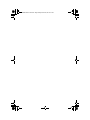 2
2
-
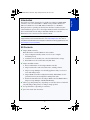 3
3
-
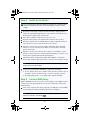 4
4
-
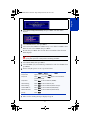 5
5
-
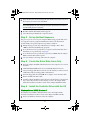 6
6
-
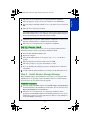 7
7
-
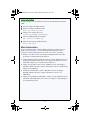 8
8
-
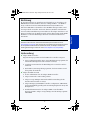 9
9
-
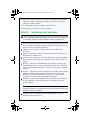 10
10
-
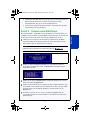 11
11
-
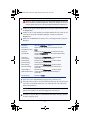 12
12
-
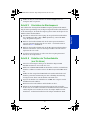 13
13
-
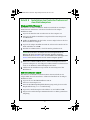 14
14
-
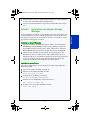 15
15
-
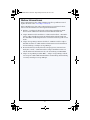 16
16
-
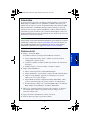 17
17
-
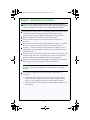 18
18
-
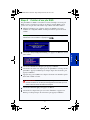 19
19
-
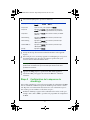 20
20
-
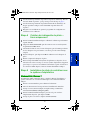 21
21
-
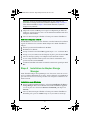 22
22
-
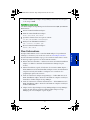 23
23
-
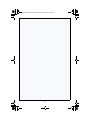 24
24
-
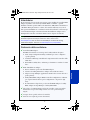 25
25
-
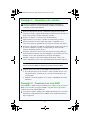 26
26
-
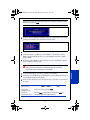 27
27
-
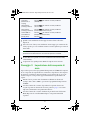 28
28
-
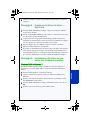 29
29
-
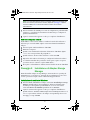 30
30
-
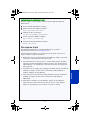 31
31
-
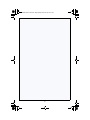 32
32
-
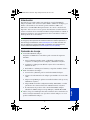 33
33
-
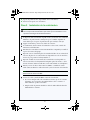 34
34
-
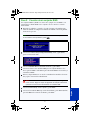 35
35
-
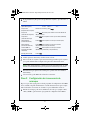 36
36
-
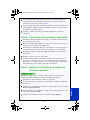 37
37
-
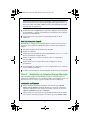 38
38
-
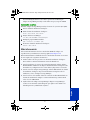 39
39
-
 40
40
-
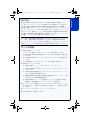 41
41
-
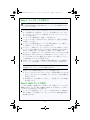 42
42
-
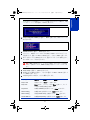 43
43
-
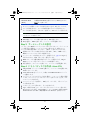 44
44
-
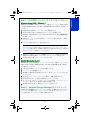 45
45
-
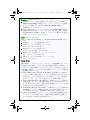 46
46
-
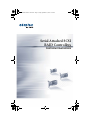 47
47
-
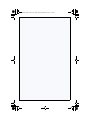 48
48
-
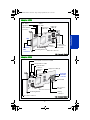 49
49
-
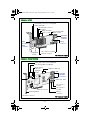 50
50
-
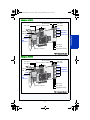 51
51
-
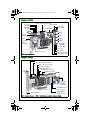 52
52
-
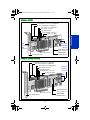 53
53
-
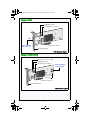 54
54
-
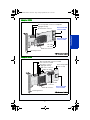 55
55
-
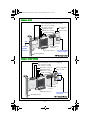 56
56
-
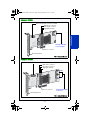 57
57
-
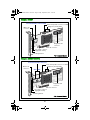 58
58
-
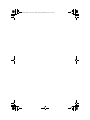 59
59
-
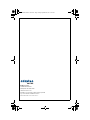 60
60
en otros idiomas
- français: Adaptec RAID 6405T Guide de démarrage rapide
- italiano: Adaptec RAID 6405T Guida Rapida
- English: Adaptec RAID 6405T Quick start guide
- Deutsch: Adaptec RAID 6405T Schnellstartanleitung
- 日本語: Adaptec RAID 6405T クイックスタートガイド
Artículos relacionados
-
Adaptec RAID 5445 Guía del usuario
-
Adaptec RAID 72405 Guía del usuario
-
Adaptec RAID 7805 Guía del usuario
-
Adaptec 6805TQ with maxCache™ 2.0 Guía del usuario
-
Adaptec RAID 72405 Guía del usuario
-
Adaptec RAID 72405 Guía del usuario
-
Adaptec RAID 72405 Guía del usuario
-
Adaptec RAID 72405 Guía del usuario
-
Adaptec 1045 Guía del usuario